Como integrar Mailchimp ao WordPress: 4 métodos fáceis
Publicados: 2024-12-25Já vi muitos proprietários de empresas gerenciando seus assinantes de e-mail manualmente por meio de planilhas e folhas de inscrição tradicionais em papel e caneta. Mas agora existem tantas maneiras extremamente simples de coletar novos assinantes que os métodos antigos deveriam ser retirados. Se você usa Mailchimp e um site WordPress para o seu negócio, você terá uma surpresa.

Felizmente, os usuários do WordPress não precisam mais sentir a dor dos uploads manuais. Existem dezenas de maneiras fáceis de integrar o Mailchimp ao seu site WordPress. Isso ajudará você a economizar tempo e construir uma base sólida para automação. Abordarei quatro das minhas maneiras favoritas de integrar o Mailchimp ao seu site WP.
Ainda não tem o Mailchimp?
Obtenha o Mailchimp
- 1 Como integrar Mailchimp com WordPress
- 1.1 1. Incorporando formulários Mailchimp usando código embutido
- 1.2 2. Usando um criador de formulário de aceitação WordPress dedicado
- 1.3 3. Usando o plugin oficial Mailchimp para WooCommerce
- 1.4 4. Usando o plugin oficial Mailchimp para WordPress
- 2 Conclusão
Como integrar Mailchimp com WordPress
Abaixo estão as quatro maneiras mais comuns de integrar o Mailchimp ao seu site WordPress. Existem mais maneiras do que apenas essas quatro, mas é provável que uma delas funcione para você. Se você me perguntasse, eu pularia para a opção 2 e pegaria Bloom.
Obtenha florescimento
1. Incorporação de formulários Mailchimp usando código embutido
Como o WordPress é tão flexível ao permitir que você adicione código personalizado ao seu site, às vezes a única “integração” que você realmente precisa é adicionar um formulário simples a uma página. Sem APIs ou sincronização de contas. Provavelmente, a maneira mais fácil de fazer seu site funcionar a seu favor é simplesmente criar um formulário no Mailchimp e colocá-lo em uma página. Começaremos criando o próprio formulário.
Crie um formulário no Mailchimp
Na seção “Público” da barra lateral, clique em “Formulários de inscrição”. Selecione “Formulários incorporados”. Isso permite que você crie um formulário que poderá incorporar posteriormente ao seu site. Observe que você também pode criar um formulário pop-up, mas as instruções de instalação são um pouco diferentes. Para nossos propósitos, nos limitaremos a um formulário inline incorporável.
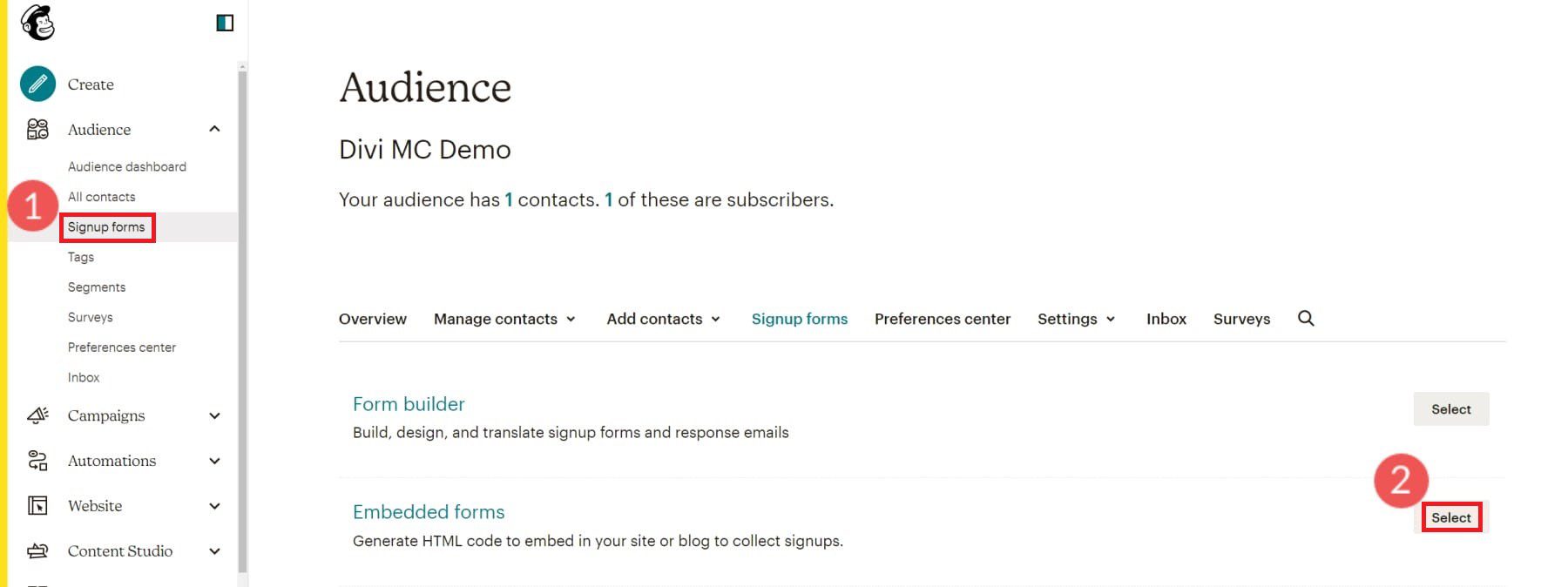
A seguir, você verá a página do Form Builder. Escolha os campos do formulário, sua ordem e quais são os campos obrigatórios. À direita está uma visualização ao vivo do seu formulário. Clique em “Continuar” no canto superior direito quando estiver satisfeito com isso.
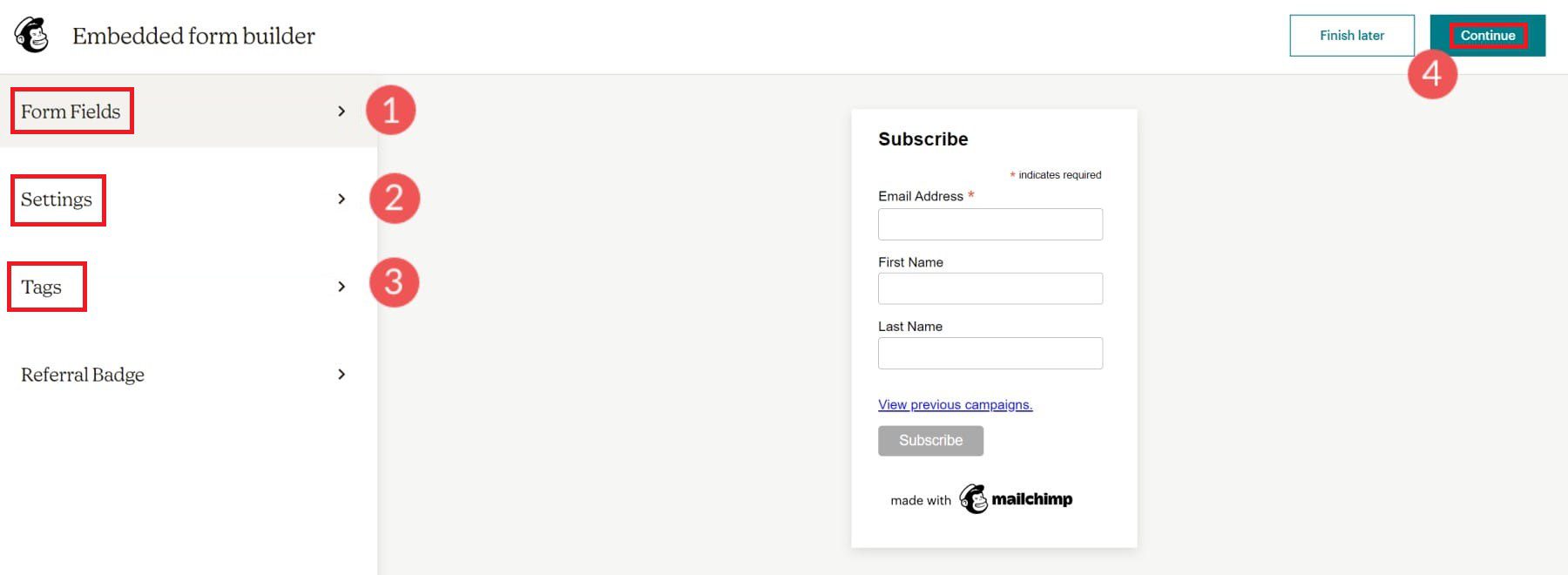
Na próxima tela, clique em “Copiar código” para salvar o código HTML do formulário em sua área de transferência.
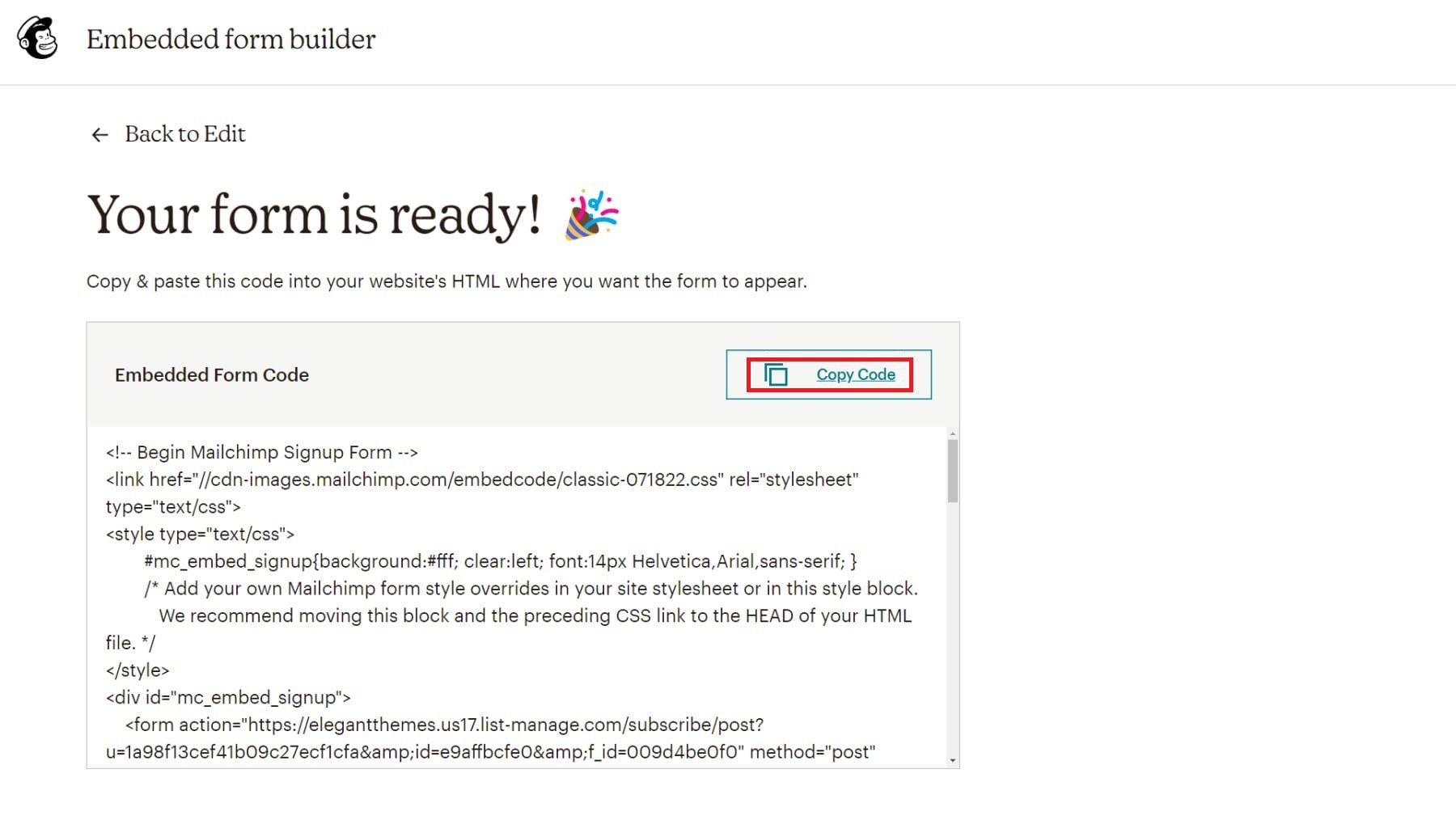
Agora, faça login no seu site WordPress.
Adicione o formulário de inscrição ao seu site WordPress
Abra o Block Editor na sua página ou postagem preferida do WordPress. Adicione um bloco HTML onde desejar e cole o código HTML.
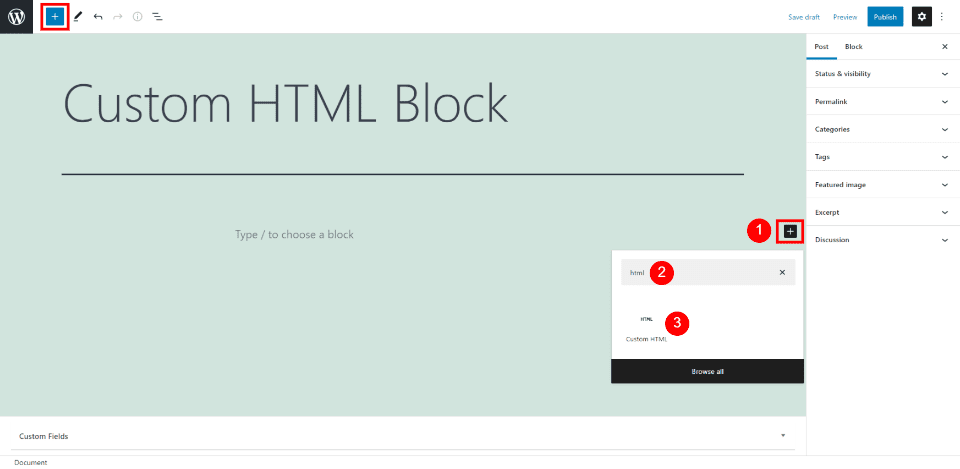
Com Divi, adicione um Módulo de Código à sua página preferida. Cole o código no campo “texto” e clique na caixa de seleção verde para aplicar as alterações.
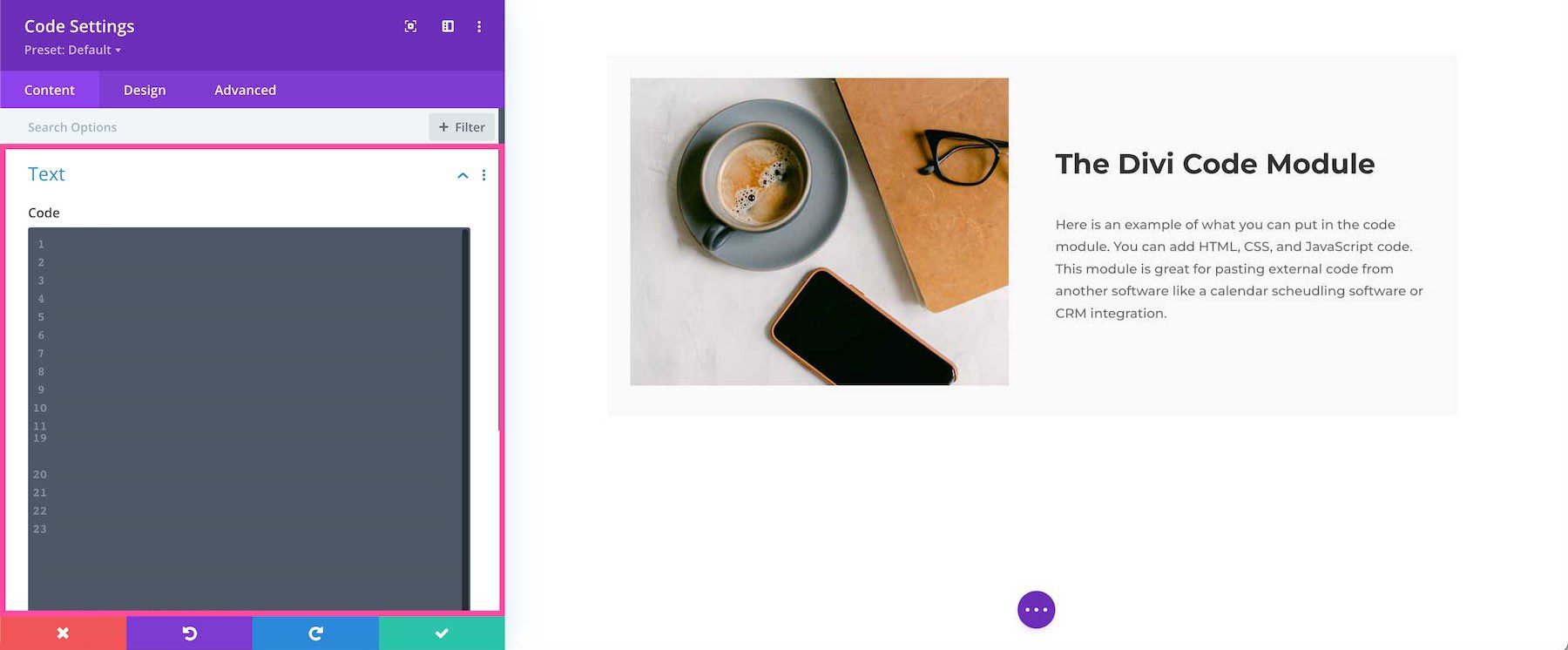
Agora, sempre que alguém preencher o formulário, as informações vão direto para sua conta do Mailchimp.
Esta é uma ótima opção para a maioria dos usuários. No entanto, deixa a desejar no lado do design e limita você a ter apenas a integração do Mailchimp em seus formulários. Se você usar outro construtor opcional, poderá sincronizar seus contatos em vários locais (como Mailchimp, Planilhas Google e CRM).
2. Usando um criador de formulários de aceitação WordPress dedicado
Há momentos em que é necessário um criador de formulários opt-in com recursos. Os proprietários de sites que levam a sério a Otimização da Taxa de Conversão (CRO) e capturam cada grama de receita do seu site devem estar interessados nisso.
Os plug-ins de formulários de aceitação cobrem os princípios básicos de um formulário: flexibilidade de design, campos personalizados e fácil implantação. Mas eles trazem ferramentas muito mais avançadas que vão além do que o Mailchimp oferece em seus formatos incorporáveis. Isso inclui coisas como:
- Lógica de exibição condicional para acionar seus formulários na ocasião certa
- Testes A/B de ativos criativos para ver o que causa conversões
- Sistemas de design muito flexíveis
- Capacidade de se conectar a várias ferramentas, mais do que apenas Mailchimp
Existem alguns plug-ins opcionais no mercado WordPress , como OptinMonster, Privy ou Bloom. Gostamos do Bloom, que faz um bom trabalho e possui todos os recursos mencionados acima.

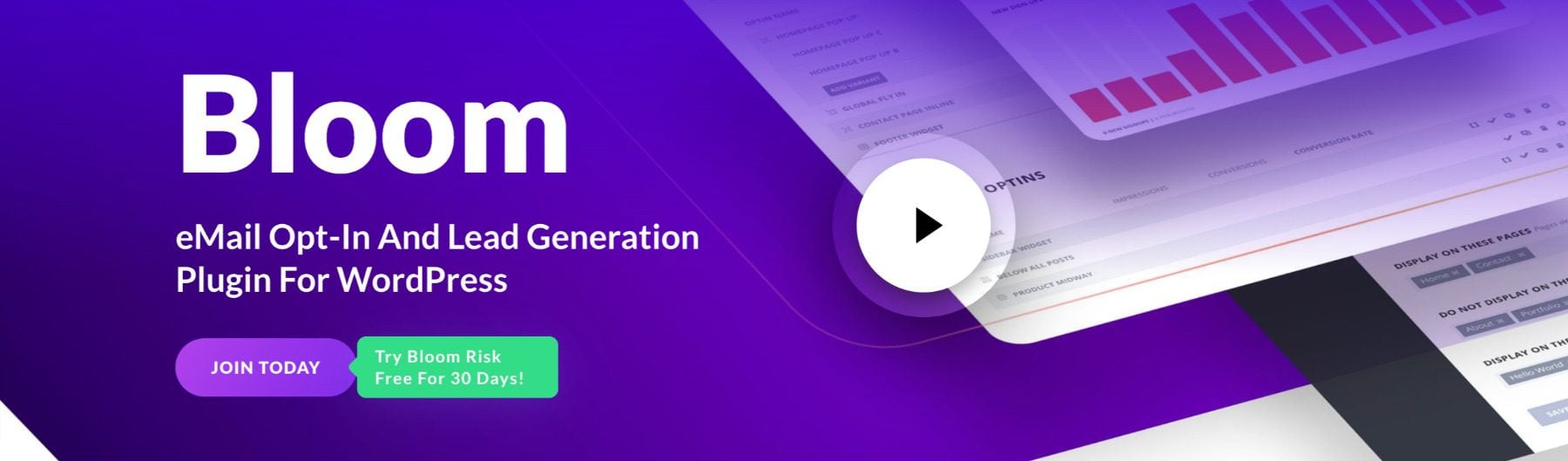
O Bloom se integra diretamente ao Mailchimp para enviar automaticamente os dados do assinante para sua conta de email marketing. Além do mais, o Bloom é muito mais poderoso do que os formulários padrão do Mailchimp.
Para obter um guia detalhado sobre como conectar e integrar Mailchimp com Bloom no WordPress, visite a página de documentação do Bloom em Adicionar contas de e-mail no Bloom.
Obtenha florescimento
3. Usando o plugin oficial Mailchimp para WooCommerce
A integração Mailchimp para WooCommerce, entretanto, é altamente recomendada para proprietários de lojas WooCommerce. Ele permite que você adicione formulários de inscrição, assinantes de sites e compras diretamente aos seus públicos do Mailchimp e traga lojas da sua loja WooCommerce para os painéis do Mailchimp.
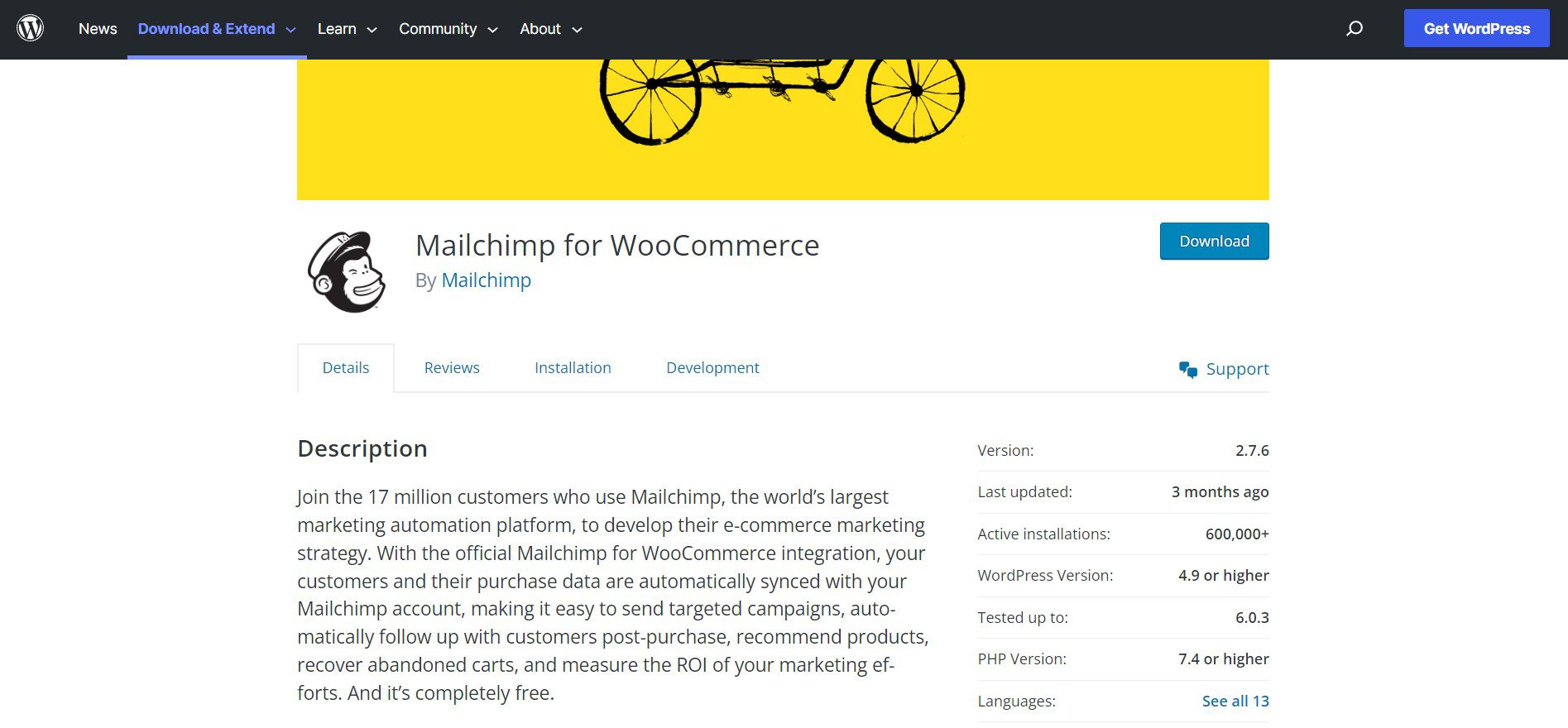
Como configurar o plug-in Mailchimp WooCommerce
Para instalar e configurar o plugin Mailchimp para WooCommerce, você deve primeiro configurar uma loja WooCommerce em seu site WordPress. Em seguida, vá em “ Plugins ” e “ Adicionar Novo ”. Procure por “ Mailchimp for WooCommerce ” e clique nos botões “ Instalar agora ” e “ Ativar ”.
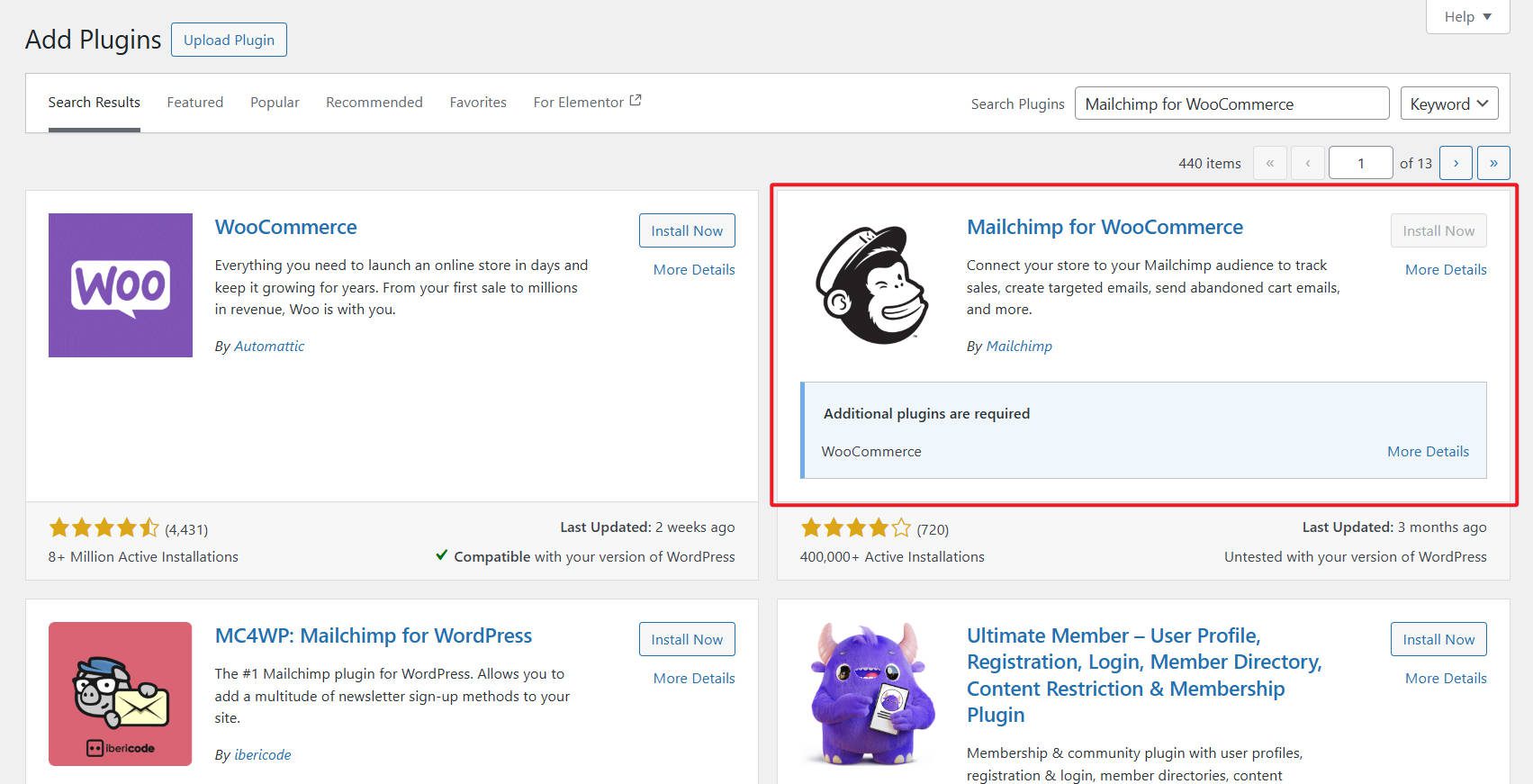
Após a ativação, você encontrará o item de menu Mailchimp na barra lateral do painel WooCommerce. Na guia “ Configurações ” do plugin, você encontrará um campo para inserir uma chave de API do Mailchimp . Visite este artigo de ajuda para saber
como criar uma chave de API Mailchimp.
Prós do plug-in Mailchimp para WooCommerce
- Um plugin feito oficialmente pelos desenvolvedores do Mailchimp
- Maneira fácil de trazer dados de assinantes e compras do WordPress para o Mailchimp
- Os dados enriquecem seus relatórios de marketing por e-mail para ver o desempenho de suas campanhas por e-mail em termos de vendas de comércio eletrônico
- O plugin é bem mantido e bem revisado
Contras do plug-in Mailchimp para WooCommerce
- Útil apenas se você estiver administrando uma loja WooCommerce
No geral, o plugin Mailchimp para WooCommerce é uma ótima opção para quem tem uma loja WooCommerce e está procurando uma maneira simples de integrar o Mailchimp à sua loja. Com sua configuração fácil, este plugin pode ajudá-lo a melhorar a conversão por meio de dados de comportamento da loja e melhorar seu email marketing por meio da segmentação.
Obtenha WooCommerce
4. Usando o plugin oficial Mailchimp para WordPress
O plugin Mailchimp List Subscribe Form para WordPress é o plugin oficial para integrar o Mailchimp ao seu site WordPress. Ele permite que você adicione um formulário de inscrição hospedado pelo Mailchimp ao seu site WordPress. Este método, entretanto, não é recomendado por nenhum usuário sério do WordPress, embora a maioria dos artigos sobre o assunto o recomende. Estamos listando-o aqui para que você saiba sobre isso e busque outras opções, se puder.
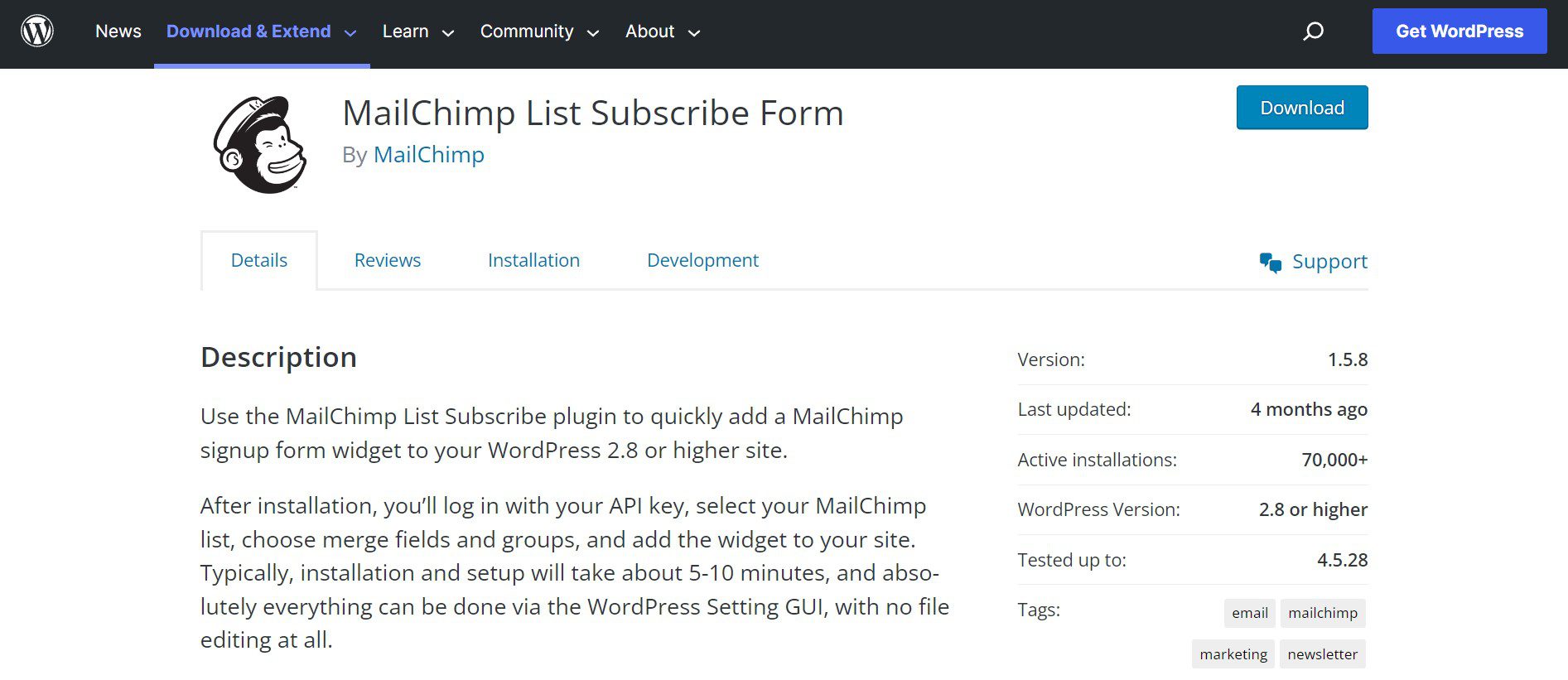
Como configurar o plug-in do formulário de inscrição da lista Mailchimp
Instalar e configurar o plugin Mailchimp para WordPress é fácil.
- Faça login no seu site WordPress, vá para a página Plugins e clique em “ Adicionar Novo ”. Pesquise “ Formulário de inscrição na lista Mailchimp ” e clique nos botões “Instalar agora” e “Ativar”. Após a ativação, você encontrará o item de menu Mailchimp na barra lateral do painel do WordPress. Na guia “ Configurações ” do plugin, você encontrará um campo para inserir uma chave de API do Mailchimp . Visite este artigo de ajuda para saber como criar uma chave de API do Mailchimp. Há também um plugin MC4WP mais popular que realiza coisas semelhantes, mas é melhor mantido e revisado.
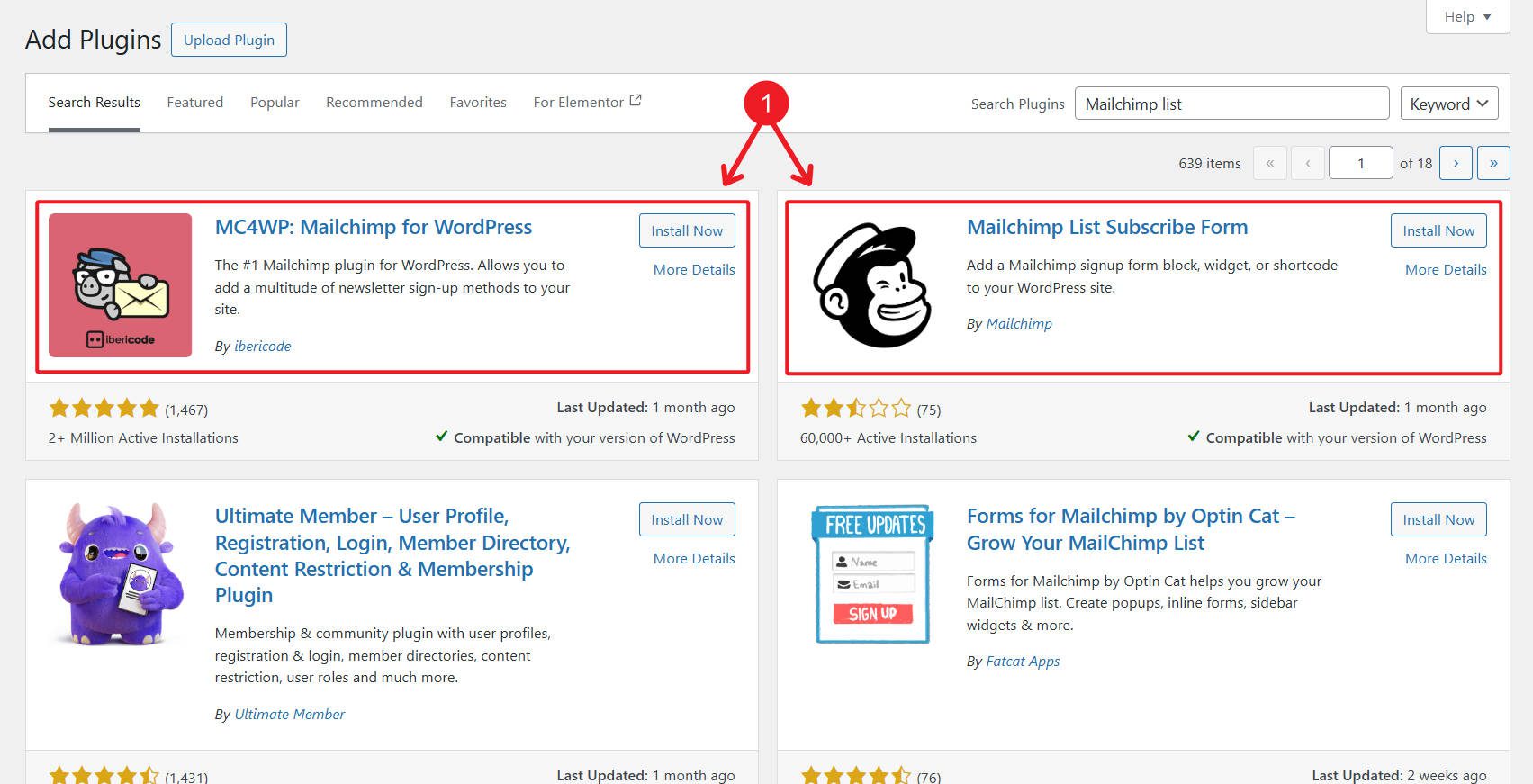
Prós do plugin oficial do Mailchimp
- Plugin oficial desenvolvido por Mailchimp
- Fornece uma maneira fácil de instalar formulários criados em sua conta Mailchimp
- Concentra-se na funcionalidade básica
Contras do plugin oficial do Mailchimp
- Mailchimp não investe tanto em seu plugin WordPress
- O plugin é atualizado com pouca frequência
- Testado com pouca frequência para as versões atuais do WordPress quando ele é atualizado
- Oferece opções limitadas de personalização de formulários em comparação com outros métodos mencionados neste artigo
- Mal avaliado pela comunidade WordPress – melhor usar um plugin de formulário/opt-in diferente ou incorporar formulários Mailchimp inline
Conclusão
Integrar o Mailchimp ao seu site WordPress economiza seu tempo com seu marketing por email. Também o ajudará a aumentar suas listas e a criar e-mails de boas-vindas. Abordamos quatro métodos fáceis para integrar o Mailchimp ao seu site WordPress: usando o plugin oficial do Mailchimp para WordPress, para WooCommerce, incorporando um formulário Mailchimp e usando um construtor de formulário opcional. Cada método tem seu próprio conjunto de prós e contras, por isso é importante considerar suas necessidades específicas antes de decidir qual método usar.
Como você tentou configurar uma integração entre Mailchimp e WordPress? Esse método carecia de recursos?
